Que tal personalizar seu Quantum SKY e deixar o aparelho “do seu jeito”? E o melhor, usando materiais que você provavelmente já tem em casa? Neste artigo oferecemos um arquivo modelo e instruções de uso para que você possa imprimir imagens sob medida para decorar a Crystal Case que acompanha o smartphone.
Você pode usar o escudo do seu time, um personagem favorito, uma foto de família e o que mais a imaginação mandar, e o melhor: vai precisar de apenas alguns minutos para deixar seu smartphone com um visual único. Veja como é fácil!
Passo-a-passo para personalizar seu Quantum SKY
O primeiro passo é baixar o arquivo Personalizar-Quantum-SKY.zip e descompactar ele em sua área de trabalho. O resultado será uma pasta chamada Personalize Quantum SKY com dois arquivos: um com a extensão .PSD, que é o modelo que iremos personalizar, e outro com a extensão .PDF que contém duas ilustrações prontas para imprimir, recortar e experimentar.
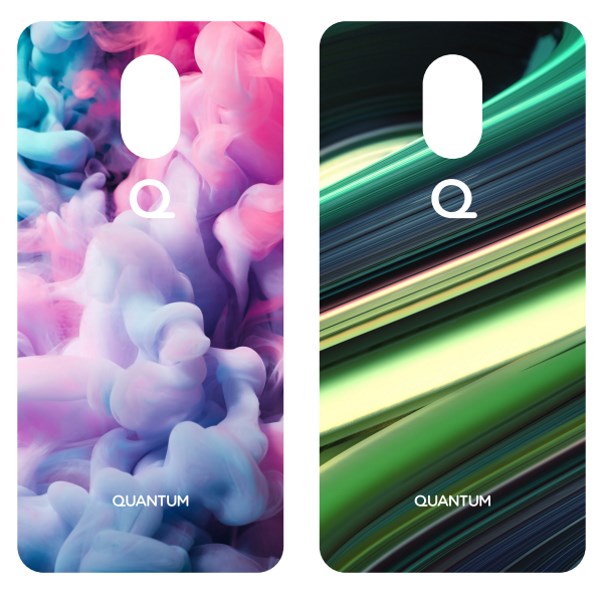
Precisamos de um editor de imagens capaz de trabalhar com arquivos .PSD para modificar o modelo e inserir nossa própria arte. Softwares como o Adobe Photoshop e GIMP dão conta do recado, mas existe uma alternativa mais simples e gratuita, o Photopea. Basta acessar www.photopea.com. Na primeira página, clique no X no canto superior direito para fechar a mensagem inicial e acessar a interface do programa. Ela está em inglês, mas não se preocupe: vamos explicar todos os passos em detalhes.
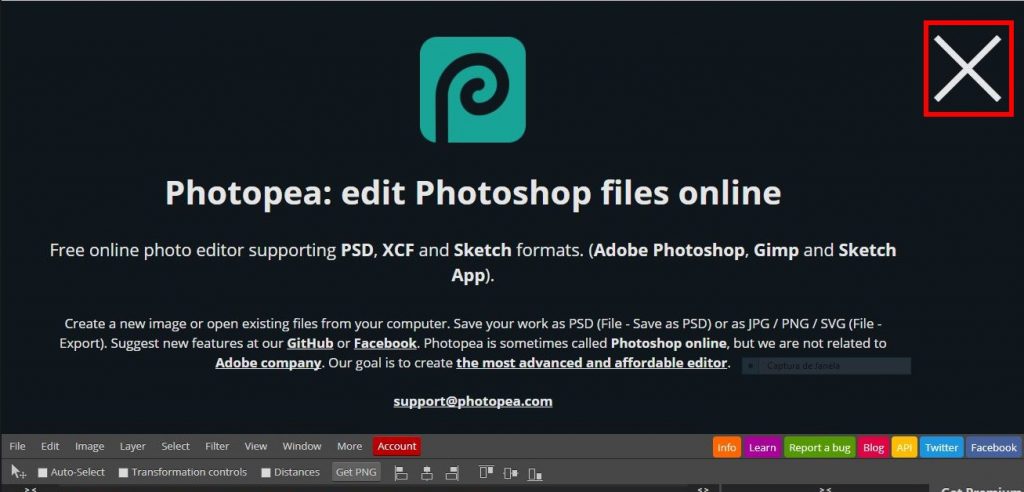
Clique em Open From Computer, indique o arquivo QuantumSKY_CoverPrint_Modelo.psd e clique em Abrir. Logo você verá na tela uma “folha” de papel em branco e um retângulo azul com a logo da Quantum. Este é nosso modelo.
Agora você precisa abrir a imagem que será aplicada ao modelo. Clique em File / Open, indique a imagem que deseja usar e clique em Abrir. Ela será importada para dentro do Photopea. Note que cada imagem tem sua própria aba no topo da interface, como mostrado abaixo. Para alternar entre as imagens, basta clicar na aba correspondente.

O próximo passo é copiar a imagem para dentro do modelo. Tecle Ctrl+A para selecionar toda a imagem e uma moldura aparecerá ao redor dela. Agora Tecle Ctrl+C para copiar.
Volte para a aba do modelo. No canto inferior direito da interface existe uma caixa chamada Layers (camadas, em inglês). Clique na camada chamada Cole aqui a sua arte e tecle Ctrl+V. Você deve ver sua imagem dentro do modelo.
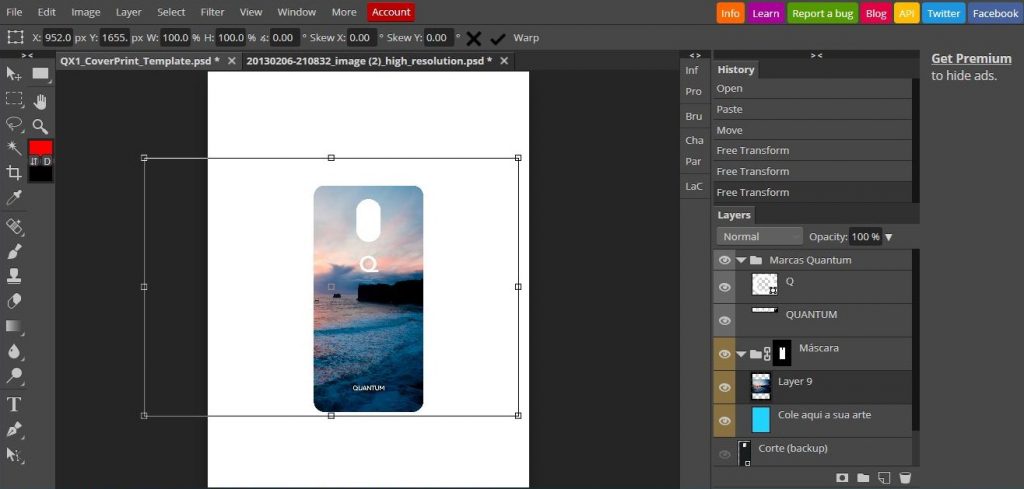
Para ajustar o tamanho de sua imagem, marque a opção Transform Tools no topo da tela. Você verá uma moldura com alças ao redor da imagem. Arraste as alças dos cantos para aumentar ou diminuir a imagem, ou clique e arraste o mouse dentro da moldura para posicionar a imagem. Quando tudo estiver ao seu gosto, tecle Enter.
Agora vamos exportar a imagem criada, já que não é possível imprimir diretamente do Photopea. Clique em File / Export as / PNG. Na janela que surge, coloque Quality em 100% e clique no botão Save. O arquivo será salvo com o nome de QuantumSKY_CoverPrint_Modelo.png na pasta de Downloads de seu computador.
Para imprimir abra o Windows Explorer, vá até a pasta Downloads, clique com o botão direito do mouse sobre a imagem baixada e selecione Abrir com / Visualizador de Fotos do Windows. Quando a imagem aparecer na tela, tecle Ctrl+P para abrir a janela de impressão. Em Qualidade selecione a qualidade mais alta possível em sua impressora. No canto direito da janela, escolha a opção Foto de página inteira. Desmarque a opção Ajustar imagem ao quadro e clique em Imprimir.
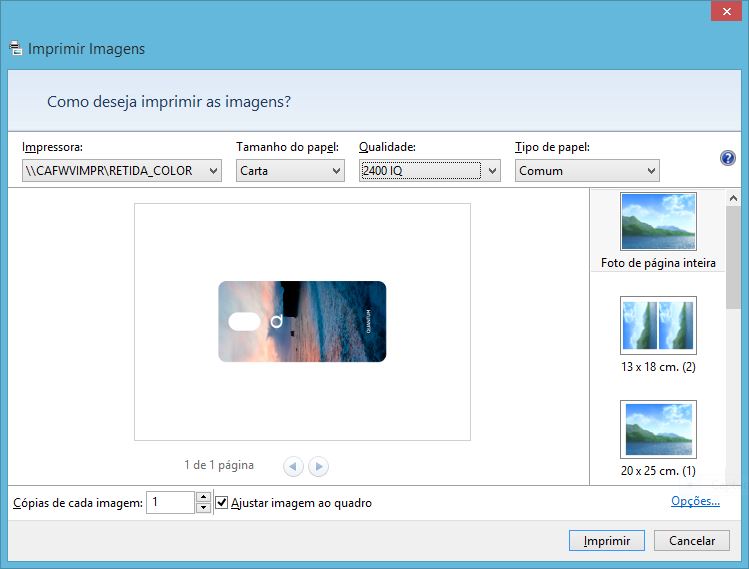
Pronto! Agora é só recortar a imagem (não se esqueça do espaço para a câmera) com uma tesoura, colocá-la dentro de sua Crystal Case e encaixá-la no smartphone. Pronto, você acabou de personalizar seu Quantum SKY! O que achou?
Dicas para melhores resultados
Para melhores resultados, imprima a imagem em papel glossy (brilhante), também chamado de “papel fotográfico”, geralmente vendido em pacotes de 10 a 20 folhas cada, e ajuste sua impressora para o modo foto, de acordo com as instruções do manual. Outra sugestão é usar um papel mais “pesado” e mais grosso, com gramatura de 90g/cm2 ou superior.
A imagem que você irá usar também é muito importante. Escolha imagens com a maior resolução possível, pelo menos 2.000 pixels na menor dimensão. Você até pode usar imagens menores e redimensioná-las no Photopea, mas ampliações sempre causam perda de qualidade. Melhor usar uma imagem maior e reduzí-la do que esticar uma imagem pequena.
E se criar algo especial, compartilhe conosco usando a hashtag #qdefotografo nas redes sociais. Mal podemos esperar para ver o que vocês irão fazer!
